카카오톡이나 문자가 왔을 때 쉽게 확인할 수 있도록 표시해 주는 기능이 아이폰 알림입니다. 중요한 정보를 놓치지 않을 수 있고 폰을 열어보지 않아도 확인할 수 있어 편리한데요, 갑자기 카카오톡 알림이 안 뜬다면 어떻게 해결해야 할까요?

오늘은 알림이 안 떠서 확인이 필요하거나 반대로 필요 없어서 끄고 싶을 때, 아이폰 카톡 알림 안떠요를 해결할 수 있는 방법에 대해서 살펴보겠습니다.
알림 센터 사용법
1. Kakaotalk 앱에서 설정하기
2. 개별 톡방 확인하기
3. iPhone 자체 설정 체크하기
1. 카카오톡 앱에서 체크하기
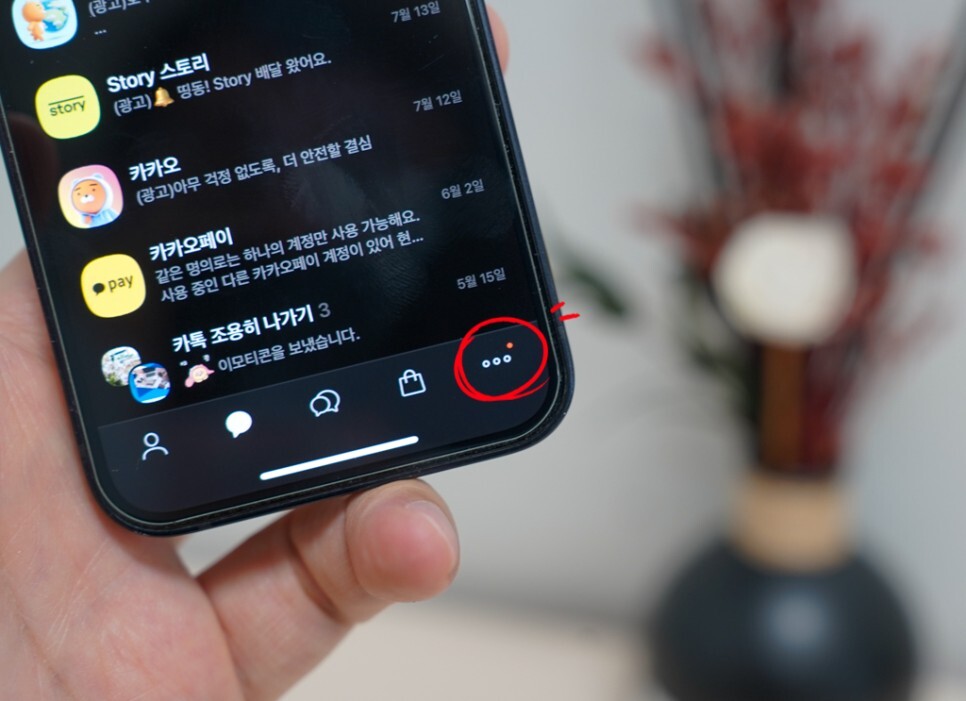
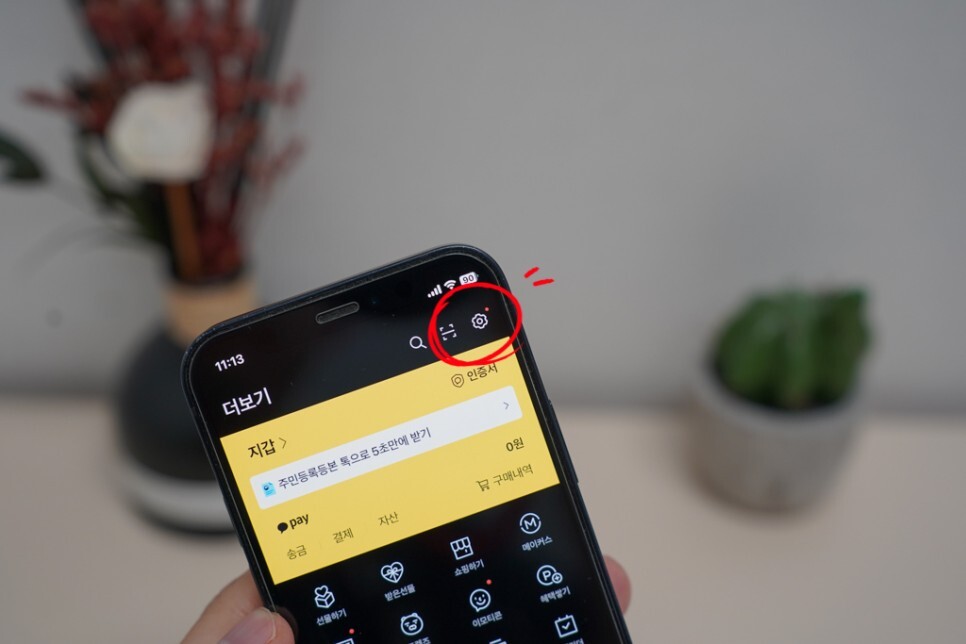
가장 먼저 확인해 볼 부분은 카톡 앱 내에서 옵션이 어떻게 세팅되어 있는지 확인하는 것입니다. 앱 실행 후 오른쪽 하단에 [더보기]를 누른 후 우측 상단 톱니바퀴 모양 아이콘을 터치하여 전체 설정으로 이동합니다.
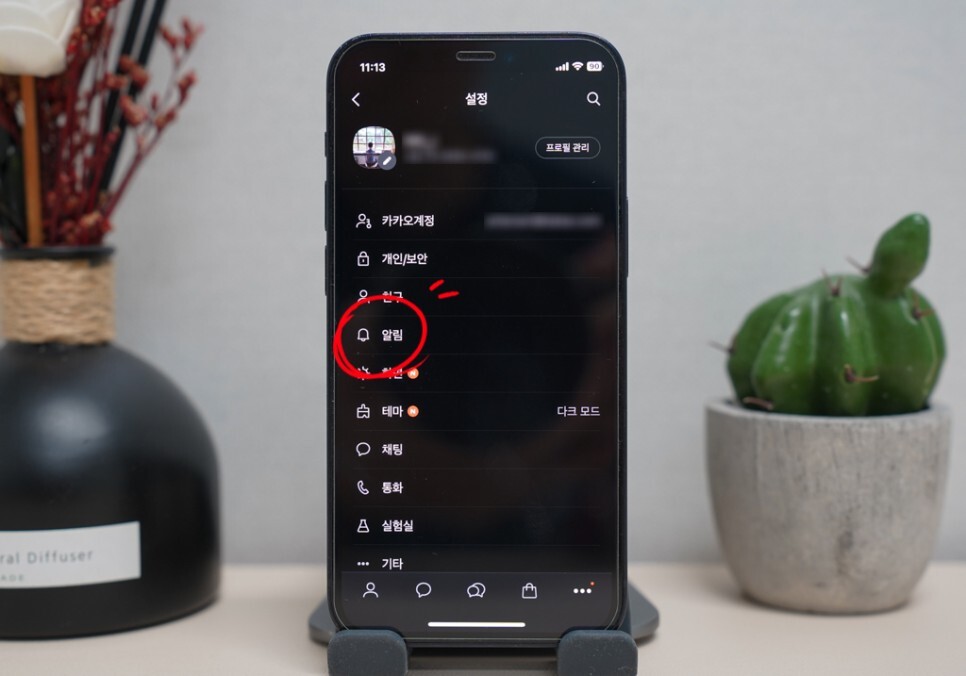
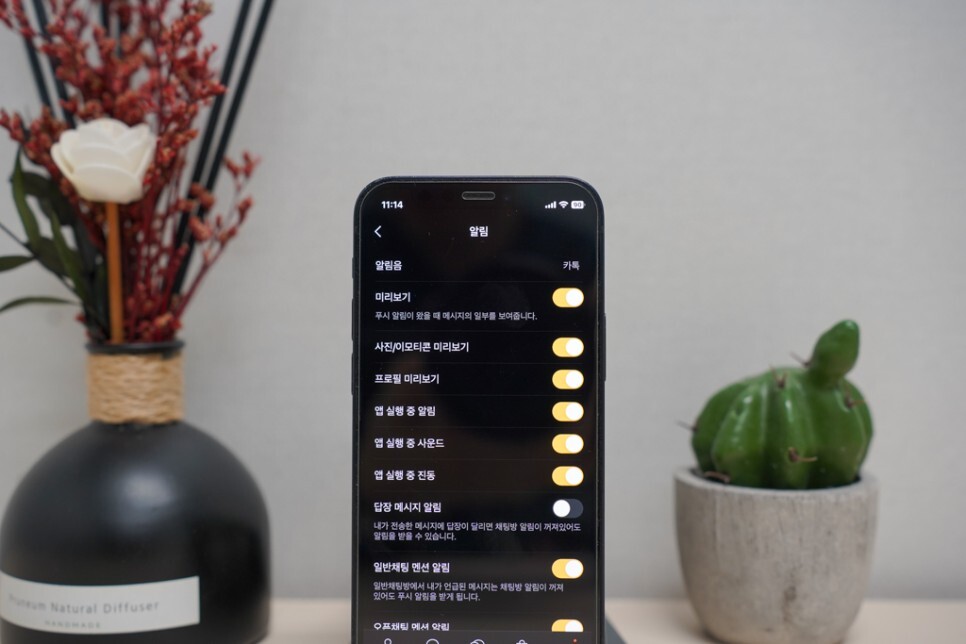
여러 항목 중에서 [알림]을 선택한 후 "미리보기"에서부터 " 앱 실행 중 진동"까지 모두 노란색 버튼으로 활성화되어 있는지 체크해 주고, 혹시 안 되어 있다면 켜줍니다.
2. 개별 톡방 확인하기
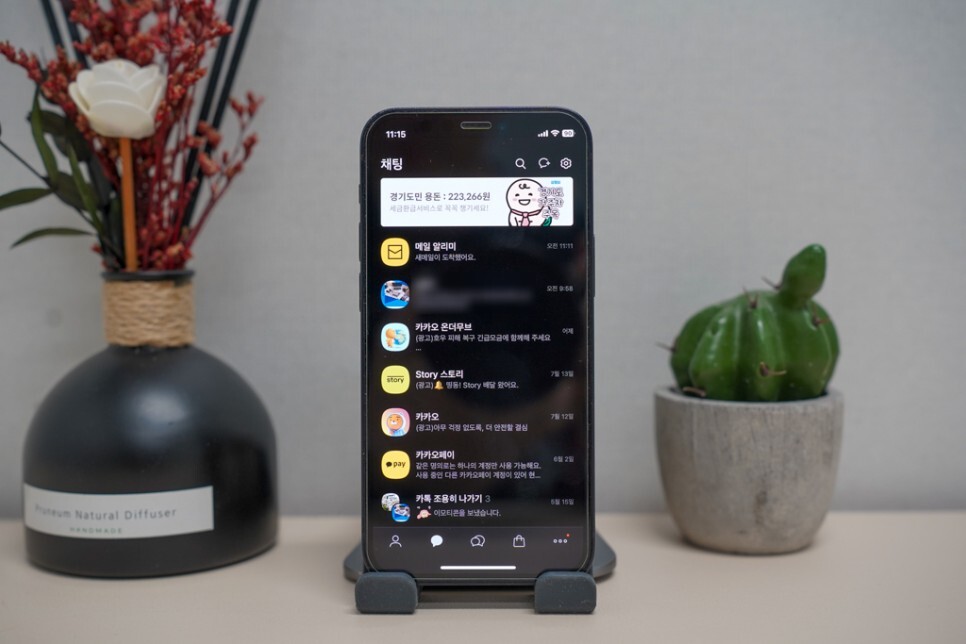
앞서 살펴보면 앱 설정을 체크해서 문제가 없는데 알림이 안 뜬다면 개별 대화방을 살펴봐야 합니다. 오픈 채팅방의 경우 워낙 많은 대화가 진행되기에 알림을 꺼두는 경우가 많은데요, 혹시 중요한 대화방의 알림이 OFF 되어 있을 수 있습니다.
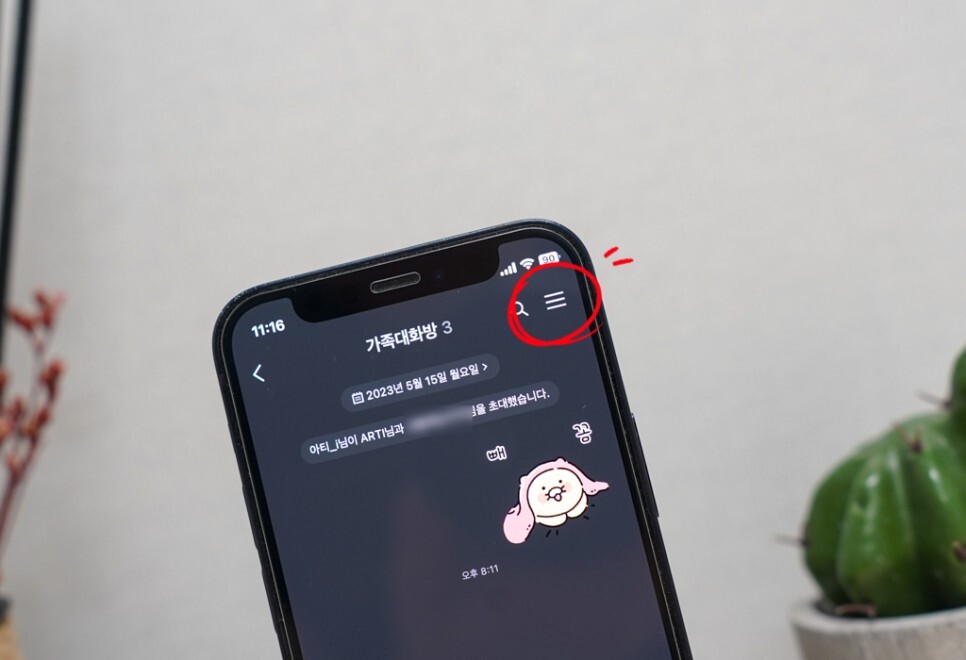
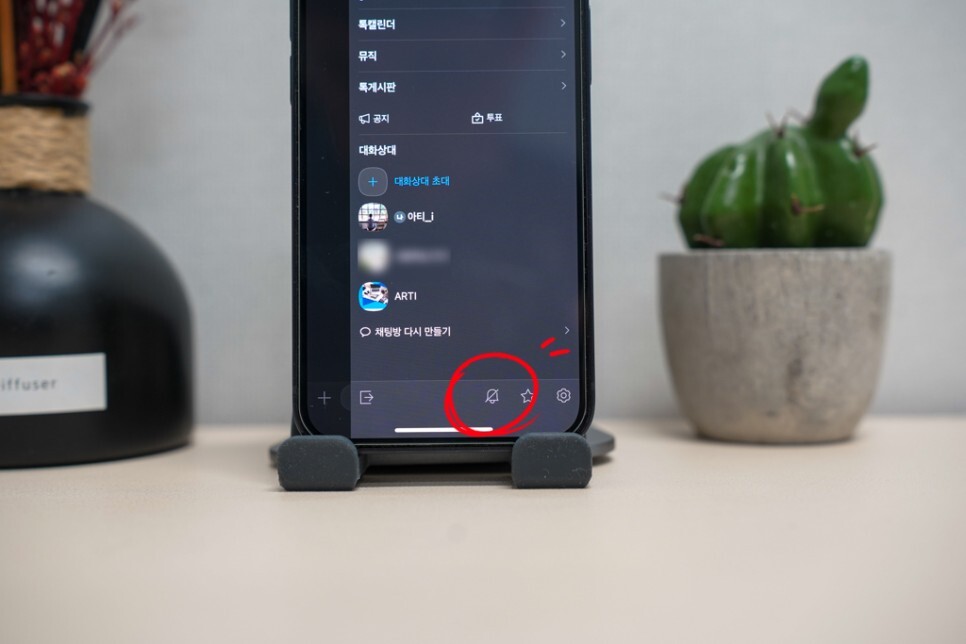
톡방을 실행한 후 우측 상단에 [더보기] 버튼을 누르고, 화면 하단에 종 모양 아이콘의 알림이 꺼져 있는지 체크해 주세요. 만약 꺼져있다면 아이콘에 사선 표시가 되어 있을 것입니다. 한 번 더 눌러주면 활성화되어 아이폰 카톡 알림 안떠요를 해결할 수 있어요.
3. iPhone 자체 설정 체크하기
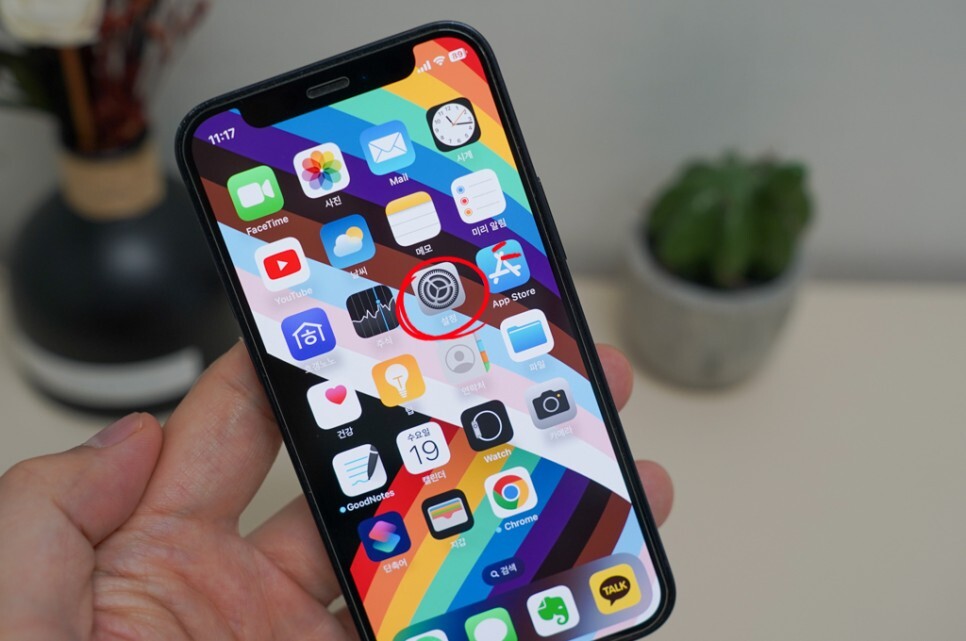
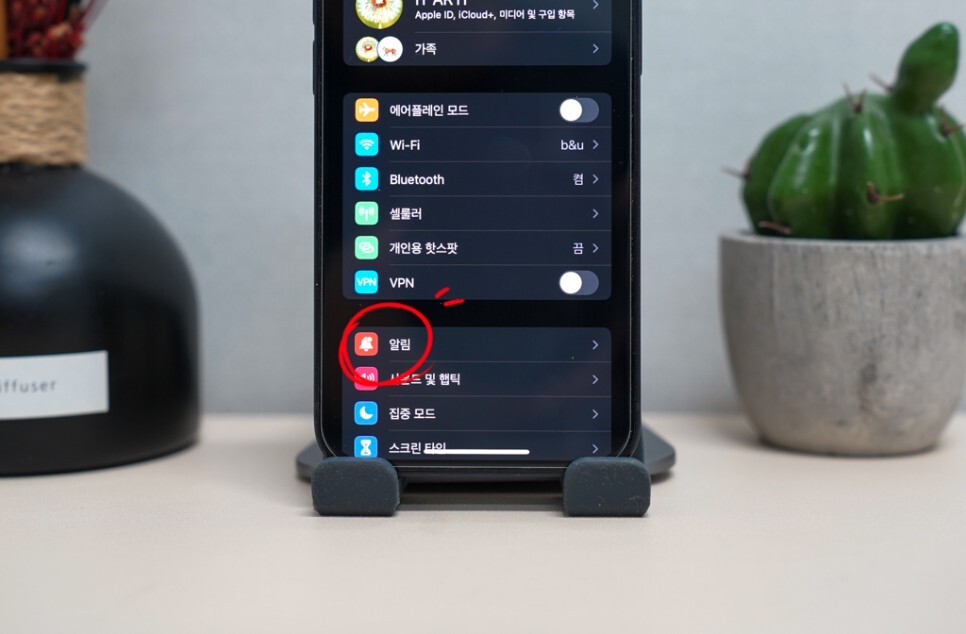
마지막 방법은 아이폰 자체 설정을 확인하는 것입니다. [설정] 앱을 실행한 후 스크롤을 아래로 내려 [알림] 항목을 선택해 줍니다.
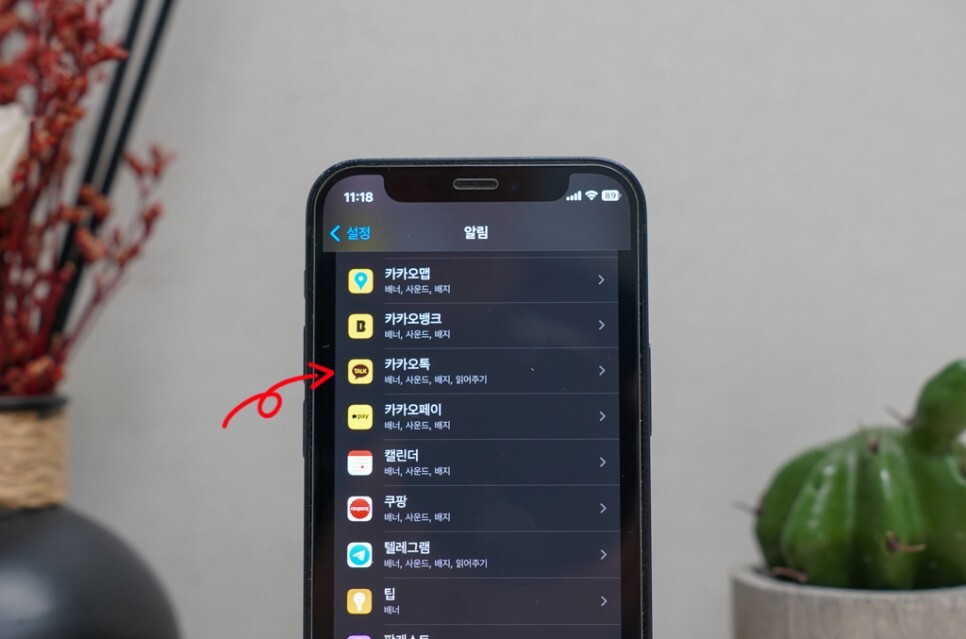
스크롤을 아래로 내려 "카카오톡" 앱을 찾아 터치하여 설정 화면으로 이동합니다.
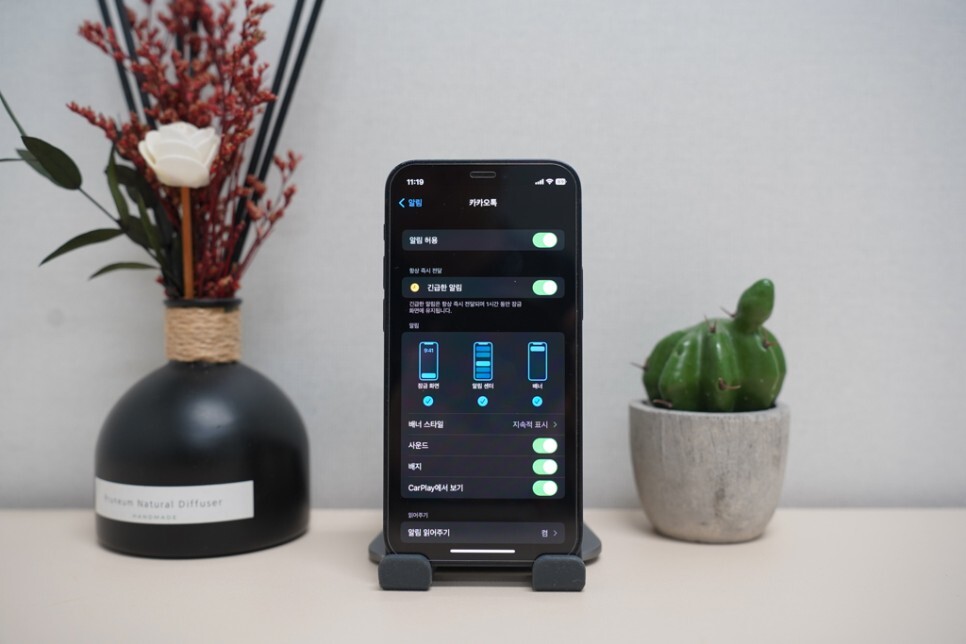
알림 허용 항목이 녹색으로 활성화되어 있어야 합니다. 그리고 아래 표시 스타일도 모두 체크가 선택되어 있는 게 좋겠죠! 이건 보고 싶은 화면만 표시하셔도 상관없습니다.
마치며...
지금까지 아이폰 카톡 알림 안떠요 문제를 해결하는 방법으로, 카카오톡 개별 설정 및 아이폰 알림 센터에서 해결하는 법까지 살펴봤는데요, 혹시 이런 문제가 있다면 참고하셔서 해결해 보시기 바랍니다. 감사합니다.
[▼▼ 함께 보면 좋은 글 ▼▼]
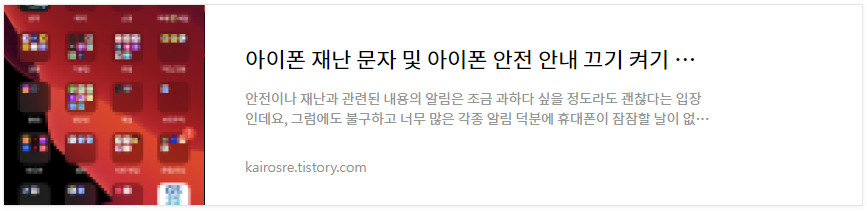





댓글